L'éclairage joue un rôle essentiel dans rendu architectural, façonnant la façon dont nous percevons l'espace, la texture et l'atmosphère. Il a le pouvoir de transformer les conceptions architecturales de base en expériences immersives. Traditionnellement, l'obtention d'effets d'éclairage réalistes nécessitait un effort manuel important, mais avec l'avènement de Outils d'IA, ce processus est devenu beaucoup plus intuitif et efficace. Rendu D5 est à l'avant-garde de cette transformation, intégrant Éclairage piloté par l'IA des outils qui améliorent les flux de travail, augmentent le réalisme et simplifient les expérimentations de conception. Ce blog explorera comment exploiter les outils d'IA de D5 Render pour créer des environnements d'éclairage dynamiques et réalistes pour Archicad visualisations.

Pourquoi l'éclairage est important dans le rendu architectural
L'éclairage est bien plus qu'une simple exigence technique de visibilité : il donne le ton, l'ambiance et le réalisme d'un espace. Un éclairage adéquat peut faire ressortir les textures, ajouter de la profondeur aux espaces et créer l'ambiance souhaitée pour différentes conceptions architecturales.
Dans le style traditionnel rendu architectural, la configuration manuelle de l'éclairage nécessite une compréhension approfondie des différents types d'éclairage (naturel, artificiel, ambiant) et de la façon dont ils interagissent avec les matériaux et la géométrie. Chaque réglage, qu'il s'agisse d'un changement de l'angle d'ensoleillement ou d'une source de lumière artificielle, affecte la façon dont les ombres sont projetées et la façon dont les matériaux réfléchissent ou absorbent la lumière. Avec les méthodes manuelles, les concepteurs peuvent passer des heures à peaufiner ces paramètres pour obtenir le résultat souhaité.
Capacités d'éclairage IA de D5 Render
D5 Render simplifie considérablement ce processus en intégrant Outils alimentés par l'IA qui prennent en charge la lourde charge des configurations d'éclairage. Certaines de ses principales fonctionnalités d'éclairage pilotées par l'IA incluent :
AI Atmosphere Match
Cette fonction ajuste automatiquement l'éclairage et l'atmosphère d'une scène en fonction d'une image de référence. Par exemple, si vous essayez de reproduire l'ambiance sereine d'un coucher de soleil ou l'intensité d'un ciel orageux, vous pouvez télécharger une image de référence et AI Atmosphere Match analysera les principaux éléments visuels pour ajuster l'éclairage et la palette de couleurs de votre scène en conséquence.

En utilisant un algorithme de transfert de couleur de réseau neuronal, cet outil garantit que les teintes de votre rendu correspondent à celles de l'image de référence, alignant ainsi parfaitement l'éclairage, les conditions météorologiques et la palette de couleurs de la scène. Cela est particulièrement utile lorsque vous devez vous assurer que votre rendu correspond à un contexte environnemental ou à une ambiance particulière, sans passer des heures à effectuer des réglages manuels.
Améliorateur d'IA

Améliorateur d'IA améliore l'éclairage en affinant la luminosité, les ombres et les reflets de la lumière sur votre scène. Il améliore de manière sélective les zones qui nécessitent plus de détails, en ajustant automatiquement le comportement de la lumière pour créer un aspect plus réaliste et raffiné. Cet outil garantit que les interactions entre l'éclairage et les matériaux et les textures sont optimisées sans nécessiter de réglages manuels importants, ce qui permet d'obtenir rapidement des résultats de qualité professionnelle.
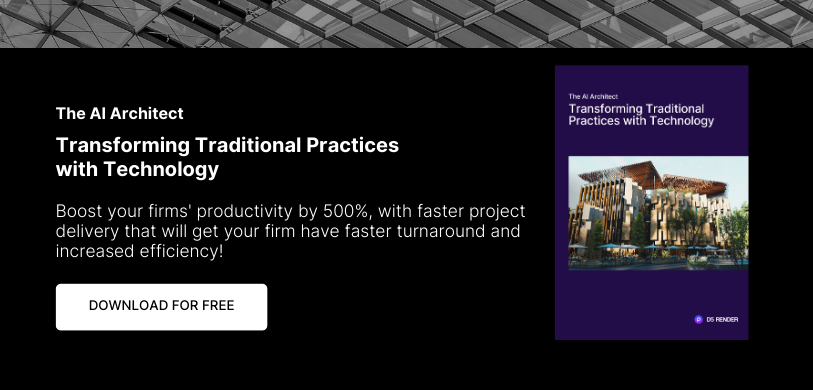
Guide étape par étape : Configuration de l'éclairage intelligent dans D5 Render pour ArchiCAD
Pour exploiter efficacement les capacités d'éclairage IA de D5 Render, suivez ces étapes pratiques :
Étape 1 : Importez votre modèle ArchiCAD
Commencez par utiliser le Plug-in D5 Sync pour importer facilement votre modèle d'ArchiCAD dans D5 Render. Cette intégration en un clic garantit que toutes les modifications que vous apportez au modèle dans ArchiCAD sont instantanément reflétées dans D5 Render.
Étape 2 : Configuration de l'éclairage alimenté par l'IA
Sélectionnez le AI Atmosphere Match outil et téléchargez une image de référence pour définir l'ambiance souhaitée. L'IA ajustera automatiquement l'éclairage, les conditions météorologiques et même les couleurs pour correspondre à l'image de référence, vous permettant ainsi de bénéficier d'une expérience visuelle cohérente et immersive.
Étape 3 : Ajustement de la configuration de l'éclairage
Bien que l'AI Enhancer de D5 Render fasse le gros du travail, vous pouvez affiner davantage l'éclairage en ajustant manuellement l'intensité, la douceur des ombres et la température de couleur. Cela vous permet de garder le contrôle sur les moindres détails de la configuration de l'éclairage tout en bénéficiant de l'optimisation initiale de l'IA.
Étape 4 : Aperçu et rendu
Avec D5 Render's rendu en temps réel fonctionnalités, vous pouvez prévisualiser la scène pendant que l'IA ajuste l'éclairage en temps réel. Que vous ajustiez la lumière naturelle ou artificielle, vous pourrez voir comment elle interagit avec les matériaux et la géométrie de votre modèle. Une fois satisfait, exportez le rendu final.




















%20(1).png)
.png)

.png)








































.png)





















.png)



















